Cómo agregar un nuevo disco de más de 2TB a un Linux existente
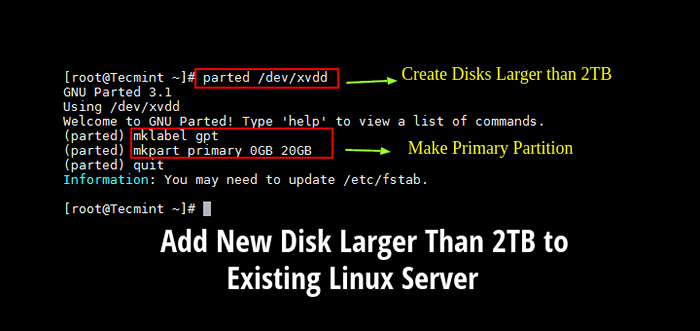
- 4587
- 1221
- Sta. Enrique Santiago
¿Alguna vez has intentado hacer la partición del disco duro más grande que 2TB Uso de la utilidad FDisk y se preguntó por qué termina recibiendo una advertencia para usar GPT? Si, lo hiciste bien. No podemos dividir un disco duro de más de 2TB utilizando la herramienta FDISK.
En tales casos, podemos usar separado dominio. La principal diferencia radica en los formatos de partición que fdisk usos Dos formato de tabla de partición y separado usos GPT formato.
CONSEJO: Puedes usar gdisk también en lugar de separado herramienta.
En este artículo, le mostraremos que agregue un nuevo disco más grande que 2TB a un servidor de Linux existente como Rhel/Centos o Debian/Ubuntu.
estoy usando fdisk y separado utilidades para hacer esta configuración.
Primera lista de los detalles de la partición actual utilizando el comando FDISK como se muestra.
# fdisk -l
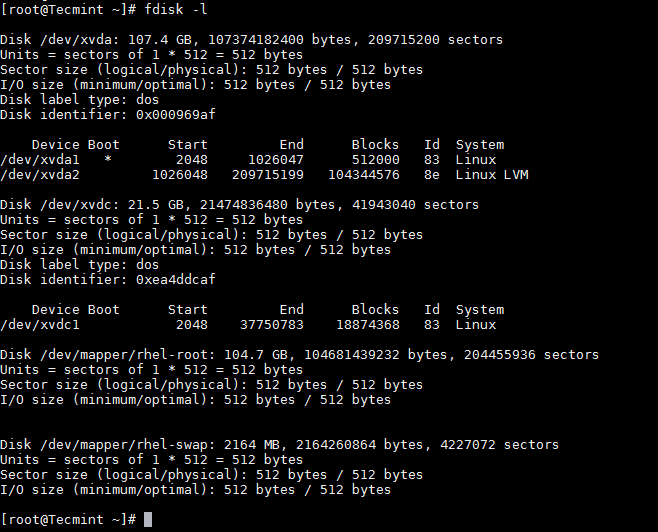 Tabla de partición de List Linux
Tabla de partición de List Linux Para el propósito de este artículo, estoy adjuntando un disco duro de capacidad de 20 GB, que se puede seguir para el disco más grande que 2TB también. Una vez que agregó un disco, verifique la tabla de partición utilizando el mismo comando fdisk que se muestra.
# fdisk -l
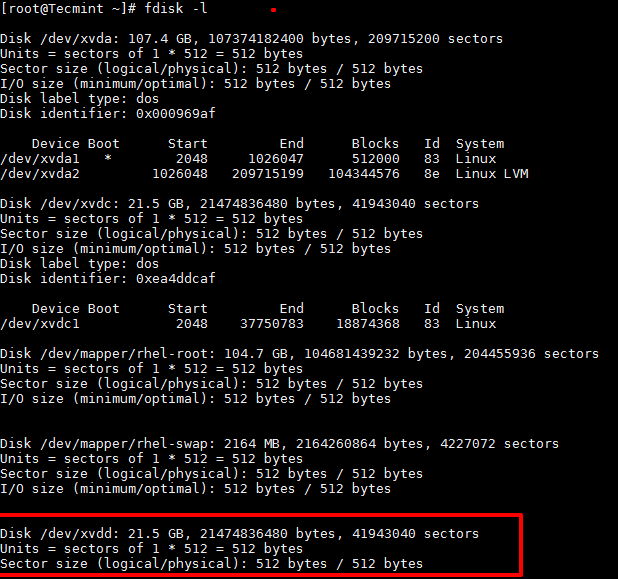 Enumere la nueva tabla de partición
Enumere la nueva tabla de partición Consejo: Si está agregando un disco duro físico, puede encontrar que las particiones ya creadas. En tales casos, puede usar FDSIK para eliminar lo mismo antes de usar.
# fdisk /dev /xvdd
Usar d cambiar para que el comando elimine la partición y w para escribir los cambios y dejar.
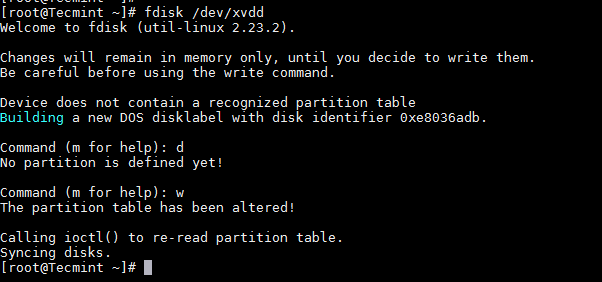 Delete Linux Partition
Delete Linux Partition Importante: Debe tener cuidado al eliminar la partición. Esto borrará los datos en el disco.
Ahora es el momento de dividir un nuevo disco duro usando el comando separado.
# separado /dev /xvdd
Establezca el formato de tabla de partición en GPT
(separado) mklabel gpt
Cree la partición primaria y asigne la capacidad del disco, aquí estoy usando 20GB (en su caso sería 2TB).
(separado) MKPART Primario 0 GB 20GB
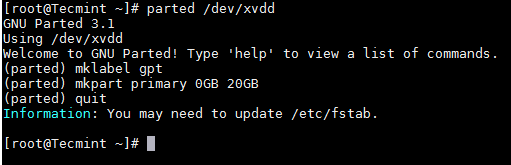 Crear partición usando separado
Crear partición usando separado Solo por curiosidad, veamos cómo se enumera esta nueva partición en FDISK.
# fdisk /dev /xvdd
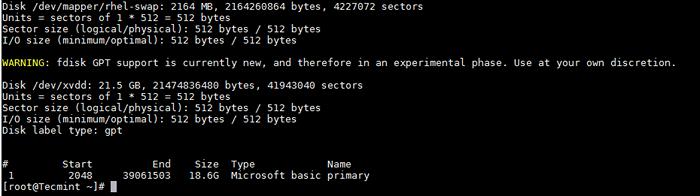 Verificar los detalles de la partición
Verificar los detalles de la partición Ahora formatear y luego monte la partición y agregue lo mismo en /etc/fstab que controla los sistemas de archivos que se montarán cuando el sistema arranca.
# MKFS.ext4 /dev /xvdd1
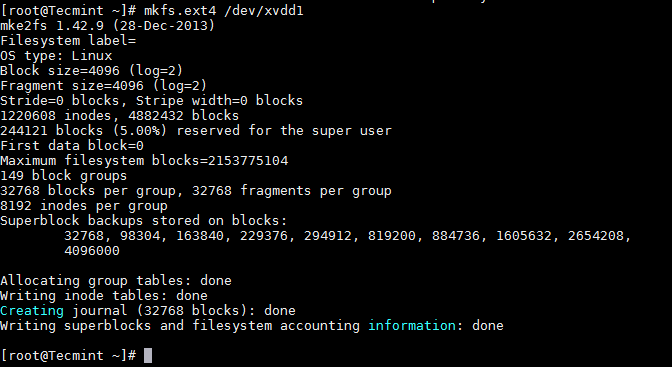 Formato de partición Linux
Formato de partición Linux Una vez que la partición ha sido formateada, ahora es el momento de monta la partición bajo /Data1.
# monte /dev /xvdd1 /data1
Para el montaje permanente, agregue la entrada en /etc/fstab archivo.
/dev /xvdd1 /data1 ext4 valores predeterminados 0 0
Importante: El núcleo debe admitir GPT para dividir usando el formato GPT. Por defecto, RHEL/CentOS tiene kernel con soporte GPT, pero para Debian/Ubuntu necesita recompilar el núcleo después de cambiar la configuración.
Eso es todo! En este artículo, le hemos mostrado cómo usar el comando separado. Comparta sus comentarios y comentarios con nosotros.
- « Cómo habilitar el intercambio de escritorio en Ubuntu y Linux Mint
- 10 comandos 'gratuitos' para verificar el uso de la memoria en Linux »

